Tạo quy tắc phân nhánh
Quy tắc phân nhánh cho phép bạn tùy chỉnh quy trình khảo sát của mình. Bạn cũng có thể hiển thị hoặc ẩn câu hỏi, chọn điều hướng đến một câu hỏi hoặc khảo sát khác, hoặc thậm chí mở một trang web dựa trên câu trả lời cho một câu hỏi. Quy tắc phân nhánh làm cho các khảo sát của bạn trở nên tương tác và đảm bảo rằng chỉ những câu hỏi có liên quan mới hiển thị cho người trả lời.
Nếu bạn đã ẩn một câu hỏi khỏi hiển thị trong khảo sát bằng cách sử dụng tùy chọn Hiển thị , thì bạn có thể sử dụng quy tắc phân nhánh để hiển thị câu hỏi đó dựa trên phản hồi được yêu cầu. Để biết thêm thông tin về cách đặt chế độ hiển thị cho câu hỏi, hãy xem Tạo bản khảo sát.
Ví dụ: đối với câu hỏi Khả năng bạn giới thiệu chúng tôi cho bạn bè là bao nhiêu?, bạn có thể tạo quy tắc phân nhánh để hỏi lý do nếu có ai đó phản hồi Không có khả năng.
Để tạo quy tắc phân nhánh
Mở khảo sát.
Trên tab Thiết kế , chọn Tùy chỉnh ở bên phải trang rồi chọn Logic nâng cao.
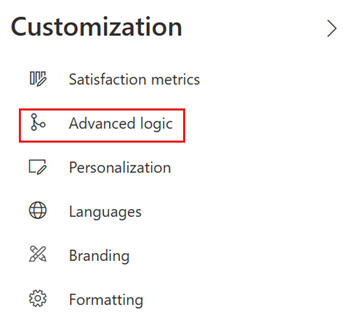
Nếu bạn chưa tạo bất kỳ quy tắc nào được tạo, thông báo sau sẽ được hiển thị. Chọn Sử dụng logic nâng cao.
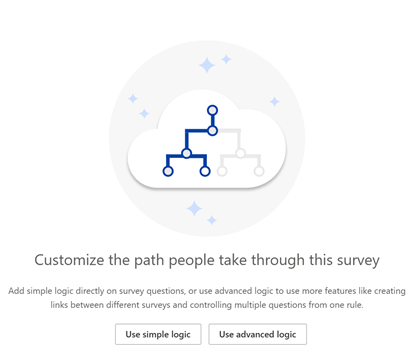
Nếu bạn đã tạo ít nhất một quy tắc, thì danh sách quy tắc sẽ xuất hiện trong lưới. Chọn Quy tắc mới.
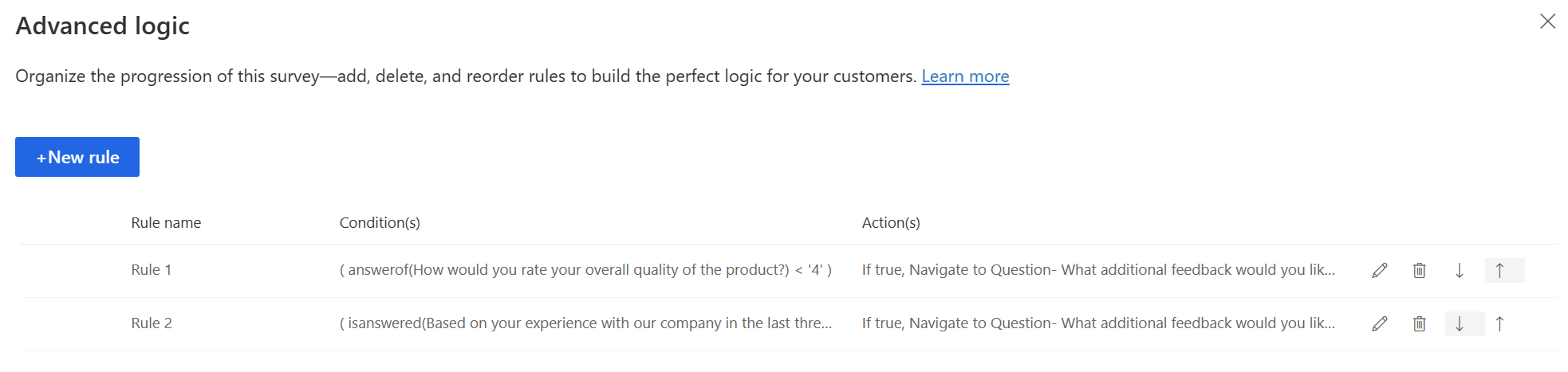
Trong trường Tên quy tắc , nhập tên cho quy tắc phân nhánh.
Trong vùng Điều kiện quy tắc chính , hãy chọn Thêm điều kiện để thêm điều kiện phản hồi.
Lưu ý
Bạn có thể tạo tối đa 10 điều kiện.
Trong danh sách đầu tiên, hãy chọn xem bạn muốn tạo quy tắc cho biến khảo sát hoặc câu hỏi hay không.

Nếu bạn muốn tạo quy tắc cho một biến khảo sát, hãy chọn một biến từ danh sách Chọn biến khảo sát .
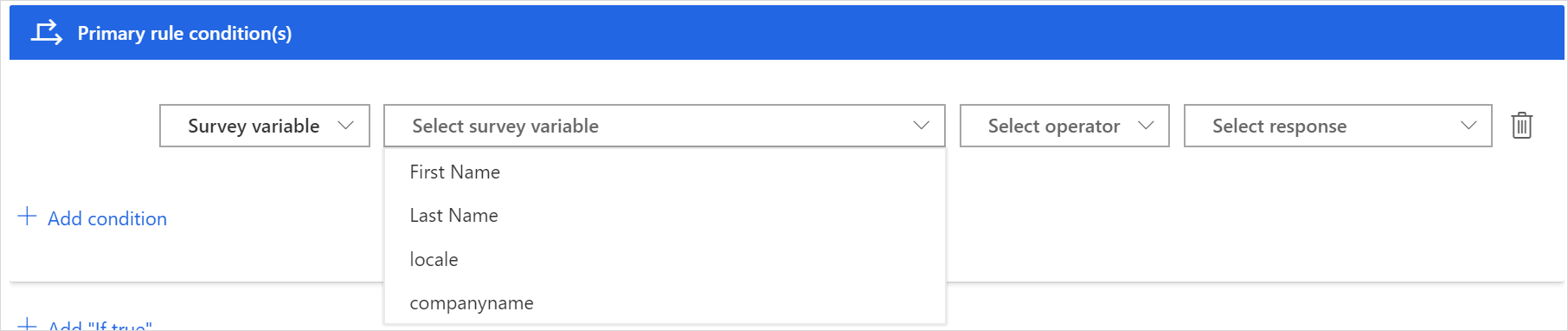
Nếu bạn muốn tạo quy tắc cho một câu hỏi, hãy chọn một câu hỏi từ danh sách Chọn câu hỏi .

Chọn các giá trị từ danh sách Toán tử chọn và Chọn phản hồi tương ứng.
Bạn có thể thêm nhiều điều kiện hơn bằng cách sử dụng toán tử AND/OR bằng cách chọn Thêm điều kiện.

Chọn Thêm "Nếu đúng" để thêm hành động sẽ được kích hoạt khi điều kiện đã xác định đáp ứng tiêu chí.
Chọn Thêm hành động để thêm hành động phản hồi.
Lưu ý
Bạn có thể tạo tối đa 10 hành động để kích hoạt khi điều kiện được xác định là đúng.
Trong danh sách Chọn hành động , hãy chọn một trong các hành động sau:
- Show: Chọn câu hỏi cần hiển thị dựa trên câu trả lời cho câu hỏi.
- Ẩn: Chọn câu hỏi cần ẩn dựa trên phản hồi của câu hỏi.
- Điều hướng đến: Chọn mục tiêu mà người trả lời sẽ được điều hướng tới.

Trong danh sách Chọn mục tiêu , chọn mục tiêu cho hành động đã chọn:
Nếu bạn chọn Hiển thị hoặc Ẩn làm hành động, bạn có thể chọn Câu hỏi hoặc Phần làm mục tiêu.
Nếu bạn chọn Điều hướng đến làm hành động, bạn có thể chọn một trong các mục tiêu sau:
- Câu hỏi: Chuyển sang câu hỏi dựa trên câu trả lời cho câu hỏi. Các câu hỏi ở giữa các câu hỏi nguồn và đích được ẩn với người trả lời.
- Phần: Chuyển đến phần dựa trên câu trả lời cho câu hỏi. Các câu hỏi giữa phần nguồn và phần đích được ẩn khỏi người trả lời.
- Kết thúc khảo sát: Kết thúc khảo sát dựa trên phản hồi cho một câu hỏi.
- Khảo sát theo chuỗi: Mở một khảo sát khác do bạn tạo dựa trên câu trả lời cho một câu hỏi.
- URL: Mở trang web dựa trên câu trả lời cho câu hỏi. Bạn phải thêm
http://vào URL để nó hoạt động bình thường.
Trong danh sách Chọn giá trị , hãy nhập hoặc chọn một giá trị phù hợp với mục tiêu.

Chọn Thêm "If false" để thêm hành động được kích hoạt khi điều kiện đã xác định không đáp ứng tiêu chí. Sau đó làm theo các bước 8 đến 11.
Lưu ý
Bạn có thể tạo tối đa 10 hành động để kích hoạt khi điều kiện được xác định là sai.

Chọn Lưu.
Sau khi tạo quy tắc phân nhánh, bạn có thể xem trước khảo sát và xem quy tắc có hoạt động như mong đợi không.
Quản lý quy tắc phân nhánh
Sau khi bạn đã tạo quy tắc phân nhánh hoặc một bộ quy tắc phân nhánh, bạn có thể chỉnh sửa, xóa hoặc thay đổi thứ tự thực hiện của chúng. Các quy tắc phân nhánh được thực hiện theo thứ tự chúng được tạo.
Mở khảo sát.
Chọn Tùy chỉnh ở bên phải trang rồi chọn Logic nâng cao.
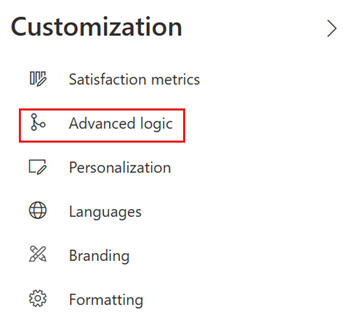
Danh sách các quy tắc hiển thị trong một lưới.
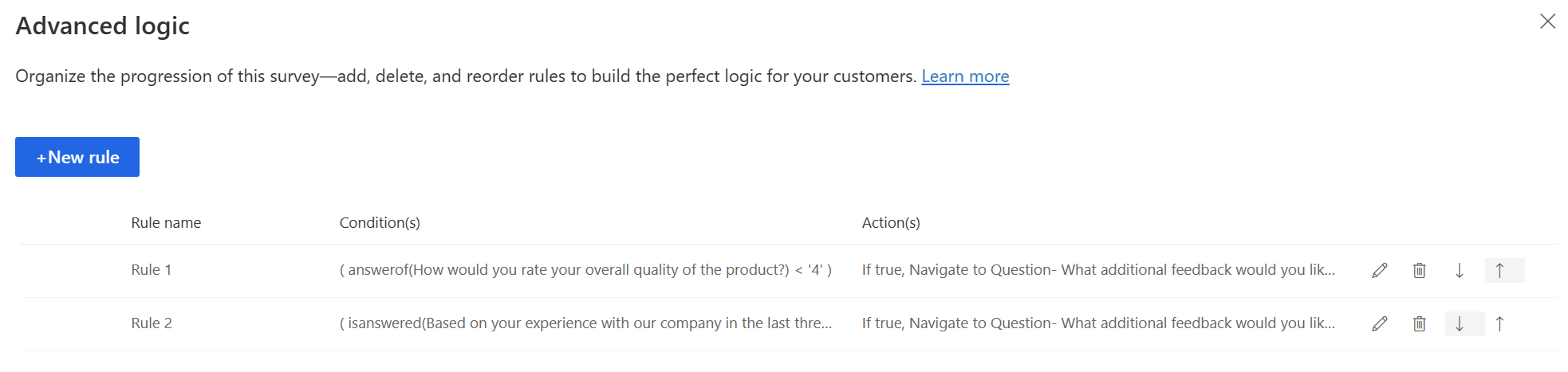
Để chỉnh sửa quy tắc phân nhánh, hãy chọn Chỉnh sửa
 từ hàng quy tắc tương ứng.
từ hàng quy tắc tương ứng.Để xóa quy tắc phân nhánh, hãy chọn Xóa
 từ hàng quy tắc tương ứng.
từ hàng quy tắc tương ứng.Để thay đổi thứ tự thực hiện quy tắc phân nhánh, hãy di chuyển quy tắc lên hoặc xuống trong lưới. Để di chuyển quy tắc lên hoặc xuống, hãy chọn Di chuyển lên
 hoặc Di chuyển xuống
hoặc Di chuyển xuống từ hàng quy tắc tương ứng.
từ hàng quy tắc tương ứng.
Xem thêm
Thêm và định cấu hình số liệu về mức độ hài lòng
Cá nhân hóa khảo sát của bạn bằng cách thêm các biến
Tạo khảo sát đa ngôn ngữ
Thêm thương hiệu vào khảo sát của bạn
Thêm định dạng vào khảo sát của bạn
Thêm định dạng cho các thành phần khảo sát